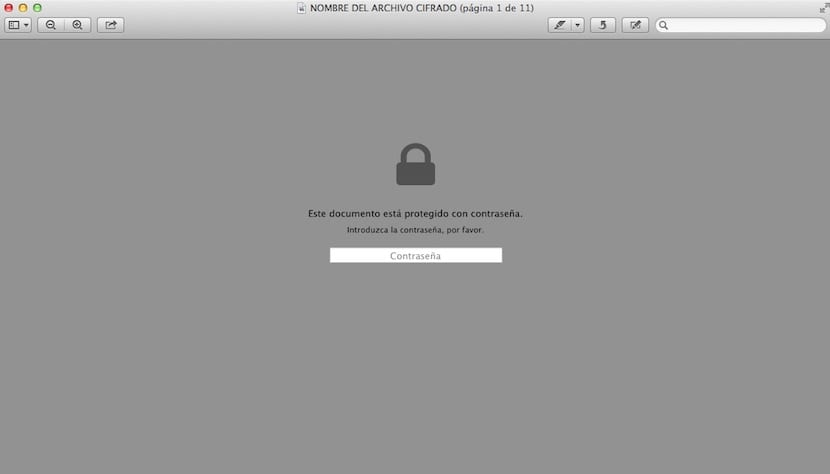في هذه الأوقات ، يتعين علينا الحفاظ على ملفاتنا آمنة وإذا لم يكن لديك إمكانية وجود مفاتيح على الكمبيوتر حيث تعمل أو تريد الحفاظ على سلامة ملفات PDF الخاصة بك نشرح كيفية حلها بطريقة بسيطة للغاية وفي OSX نفسها.
باستخدام أداة المعاينة في OSX ، ستتمكن من تشفير ملفاتك بكلمة مرور ستتم مطالبة المستخدم بها في كل مرة يحاول فيها فتح الملف.
داخل OSX لدينا أداة متعددة الاستخدامات. يتعلق الامر ب معاينة، التطبيق الذي يفتح فيه OSX ملفات PDF افتراضيًا. النقطة المهمة هي أنه عندما يكون لديك ملف PDF وتفتحه باستخدام Preview ، يمكنك قضاء ساعات في البحث في القوائم الموجودة في الشريط العلوي عن خيار التشفير ولن تجده. هذا الخيار مخفي داخل النافذة التي تظهر عند النقر فوق حفظ باسم ... داخل القائمة المنسدلة أرشيف.
حتى الآن كل شيء منطقي ومدحرج. تأتي المشكلة عندما تدخل قائمة ملف وتدرك أنه لا يوجد خيار للحفظ باسم ... ، لذلك لن تتمكن من تشفيره وفقًا لما أشرنا إليه أعلاه.
الحيلة تأتي هنا. لكي يظهر خيار حفظ باسم ... يجب أن تضغط على مفتاح بديل على لوحة المفاتيح وسترى أن العنصر مكررة، يصبح حفظ باسم ...

بمجرد النقر فوق حفظ باسم ... ستظهر نافذة يمكننا من خلالها تعديل اسم الملف وكذلك تشفيره وتحديد تنسيقه النهائي.
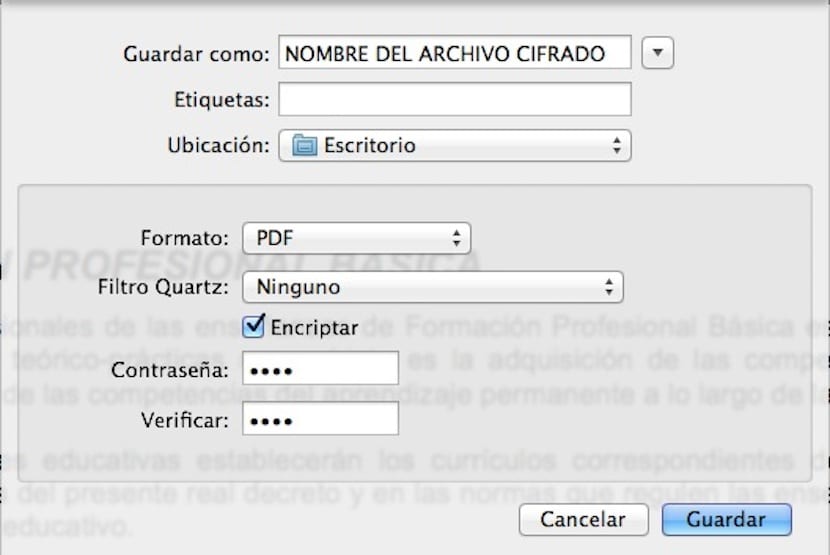

بمجرد أن نقوم بتشفير الملف ، يتم إنشاء نسخة مشفرة منه بأيقونة بقفل. من ناحية أخرى ، سيكون لدينا الملف الأصلي بدون تشفير. بمجرد أن نفتح الملف المشفر ، تظهر نافذة يطلب منا فيها المفتاح.